學習筆記第三節課
阿新 • • 發佈:2018-03-21
作業一、使用Putty遠程連接Linux
- putty官網下載地址
- 點擊下載putty.zip 32位
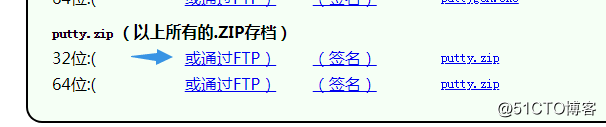
- 練習快照功能,右鍵點擊上方窗口,選擇拍攝快照,填寫快照名稱。此功能和遊戲存檔一樣,方便返回操作。
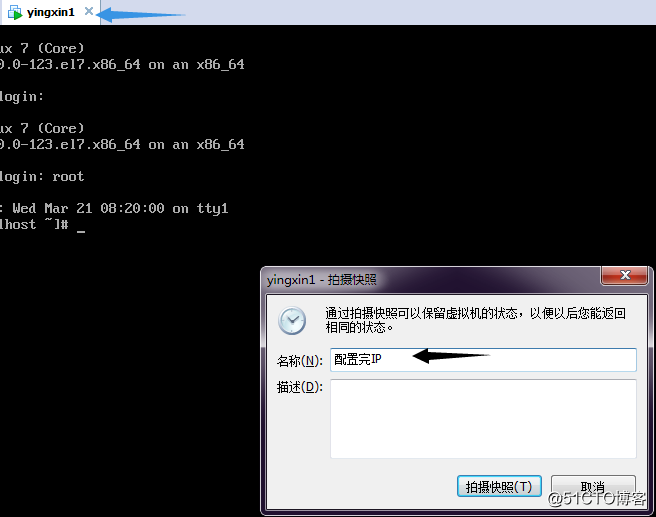
- 如果忘記了自己的IP 輸入指令 ifconfig 查看一下,
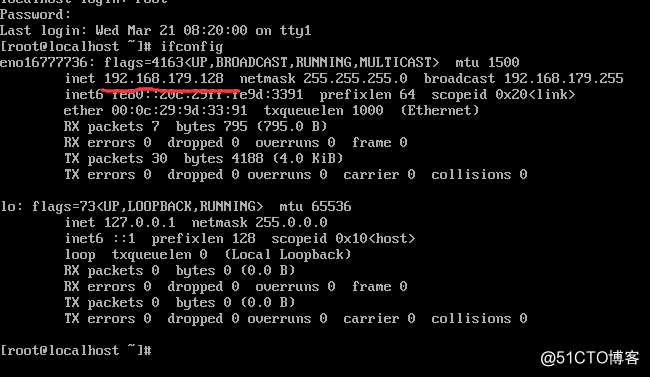
- 打開Putty 輸入IP 輸入虛擬機名稱 確認後點擊seve
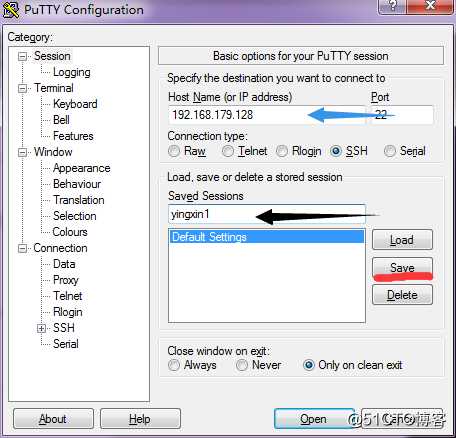
- windows界面下的選項要了解下,然後windows界面的選項可以設置為2000或者更多,此功能可以往上翻閱,不同於Linux無法翻閱,也就是往上翻閱2000行。
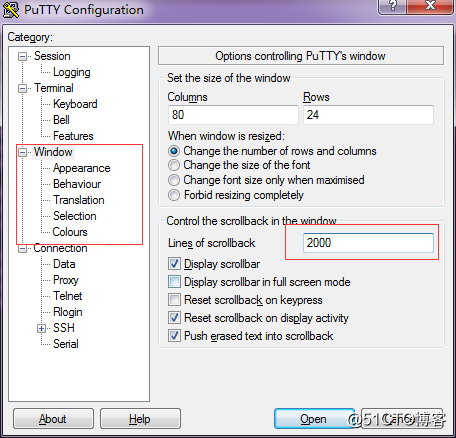
- 確認無誤後(此處要註意自己的IP是否正確)選擇seve 點擊open 完成設置
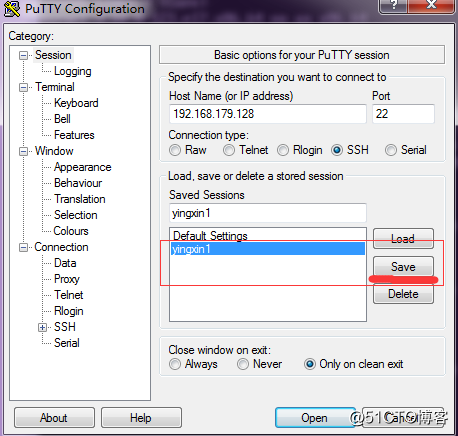
- 出現此選項,不管他,點擊是 就行。
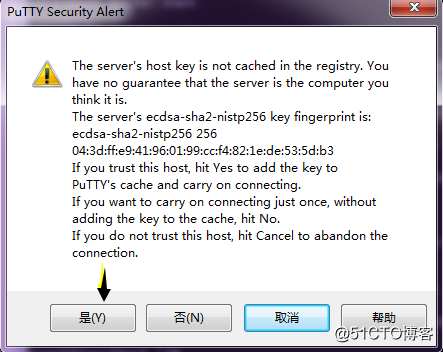
- 遠程連接成功,輸入root用戶名和密鑰,就可以遠程操作了。
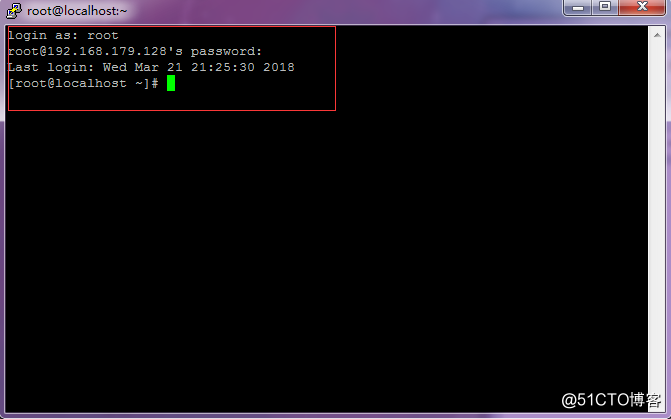
- putty可以選擇復制 鼠標右鍵粘貼 方便快捷
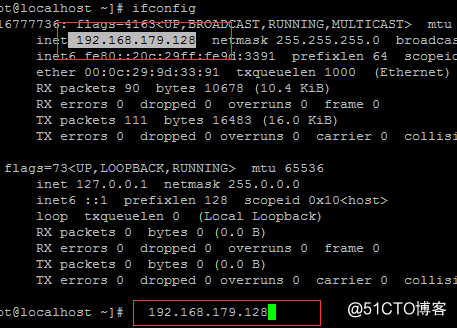
## 二、使用xshell 連接Linux *** - 百度搜索xshell下載即可,然後打開xshell 會出現一個會話框。 -  *** - 點擊新建會話 -  *** - 書寫名稱 書寫主機IP(和putty的書寫類型一樣) 然後了解下左邊的選項。 -  *** - 點開用戶身份驗證,可以輸入Linux系統的用戶名和密碼 不用遠程連接後再次輸入(方便) -  *** - 不同於putty,xshell的右鍵快捷粘貼是需要設置的,點開上方工具按鈕,打開鍵盤和鼠標選項。找到向右按鈕,並修改它 -  *** - 選擇第三個選項(為粘貼復制)並點擊確定完成設置。 -  *** - 不同於putty,xshell的功能非常豐富,右鍵空白處可以隱藏一些選項,看起來簡潔  *** - 點擊加號按鈕,可以從新開一個窗口(xshell是可以多窗口運行,對操作十分便捷) -  *** - 可以選擇選項卡排列,有三種排列方式選擇,按自己喜好選擇 -  *** ## 三、putty密鑰認證 *** - 找到puttygen 打開,點擊generate 生成密鑰 晃動鼠標或者敲擊鍵盤,加速生成 -  *** - 生成成功,復制上方框內公鑰(註意此處要從上往下拉復制,不然很容易導致復制的內容不夠。)然後下方輸入私鑰(自己設置) 並點擊save priate key 把私鑰保存為一個文件 -  *** - 然後點開putty 輸入指令 mkdir(創建目錄命令) /root /.ssh 輸入指令chmod(修改權限) 700 /root /.ssh 輸入指令 vi(編輯) /root/.ssh/authorized_keys -  *** - 回車進入文檔頁面,使用字母i進入編輯模式 把剛才復制的公鑰 右鍵粘貼 然後esc退出,冒號+wq 保存退出 -  -  *** - 輸入指令setenforce 0 關閉selinux -  *** - 打開putty 點擊已經創建的yingxin1(用戶) 點擊Load 獲取一下 -  *** - 點開左側ssh 下面的auth 然後選擇browse 選擇剛才存儲的私鑰(這個是上面自己設置的密鑰) -  *** - 選取成功後,不要著急點open 往上拉,選擇session 然後點save保存(putty比較麻煩,需要手動保存,不然下次還需要手動選取密鑰) 之後點擊open結束 -  *** - 進入putty後發現不用再使用root密碼,改為輸入私鑰密碼,輸入正確,進入操作。 putty密鑰認證成功 -  *** ## xshell密鑰認證 *** - 打開xshell 點開工具欄 選擇新建用戶生成密鑰向導 -  *** - 確認這兩個選項,選擇下一步 -  *** - 生成公鑰 選擇下一步 -  *** - 輸入密鑰名稱 輸入私鑰密碼 這裏不要點擊完成,點擊下一步 -  *** - 和putty一樣,生成了一串公鑰,選擇復制。 -  *** - 把xshell 放一邊 使用putty 從新寫入指令vi /root/.ssh/authorized_keys -  *** - 進入文檔頁面,使用字母i,編寫一下標記, 好區分 putty和xshell的公鑰,然後在putty密鑰下右鍵粘貼xshell的密鑰, ESC退出,冒號+wq保存退出 -  *** - 回到Xshell界面,把公鑰保存為文件,(這裏有講到windows是無法查看pub文件的,可以雙擊,使用寫字板查看密鑰) -  *** - 點擊密鑰生成向導完成後,出現用戶密鑰界面 已經創建成功,選擇關閉 -  *** - 進入xshell主界面,點擊左上方的打開,出現會話框 -  *** - 選擇會話 然後點擊屬性,進行設置 -  *** - 將方法更換為 Public Key(也就是換為密鑰連接) -  *** - 選擇剛才生成的用戶,然後填寫私鑰密碼。點擊確定完成設置 -  *** - 選擇連接 -  *** - 新出現了一個窗口,不用私鑰密碼(倒退兩個步驟已經填寫,)Xshell的方便之處已經密鑰認證成功連接了linux -  ***
學習筆記第三節課
